Додавання сітки в MS Word
У Microsoft Word можна додавати і змінювати малюнки, ілюстрації, фігури та інші графічні елементи. Всі їх можна редагувати за допомогою великого набору вбудованих інструментів, а для більш точної роботи в програмі передбачена можливість додавання спеціальної сітки.
Ця сітка є допоміжним засобом, вона не виводиться на друк і допомагає більш детально виробляти ряд маніпуляцій над доданими елементами. Саме про те, як додати і налаштувати цю сітку в Ворді і піде мова нижче.
Додавання сітки стандартних розмірів
1. Відкрийте документ, в якому потрібно додати сітку.
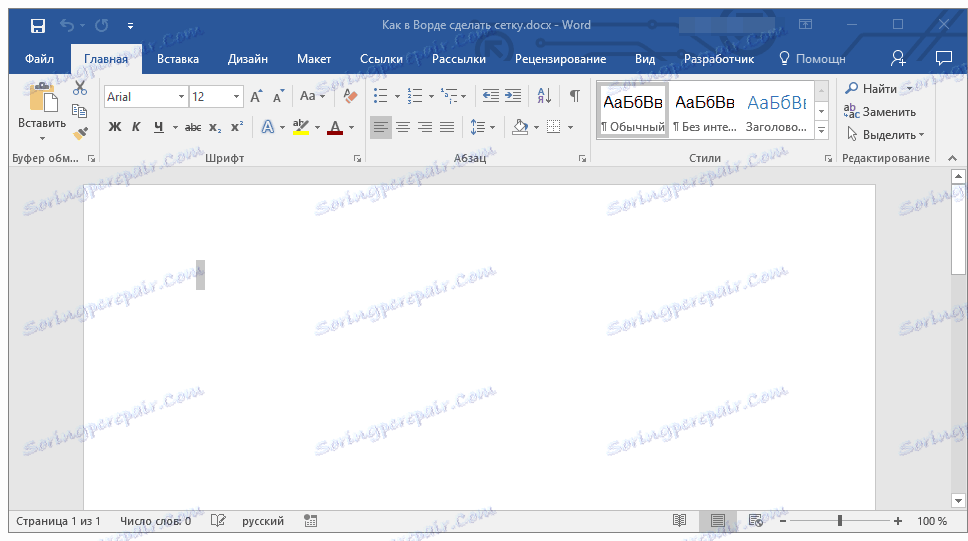
2. Перейдіть у вкладку "Вид" і в групі "Показати" встановіть галочку напроти пункту "Сітка".
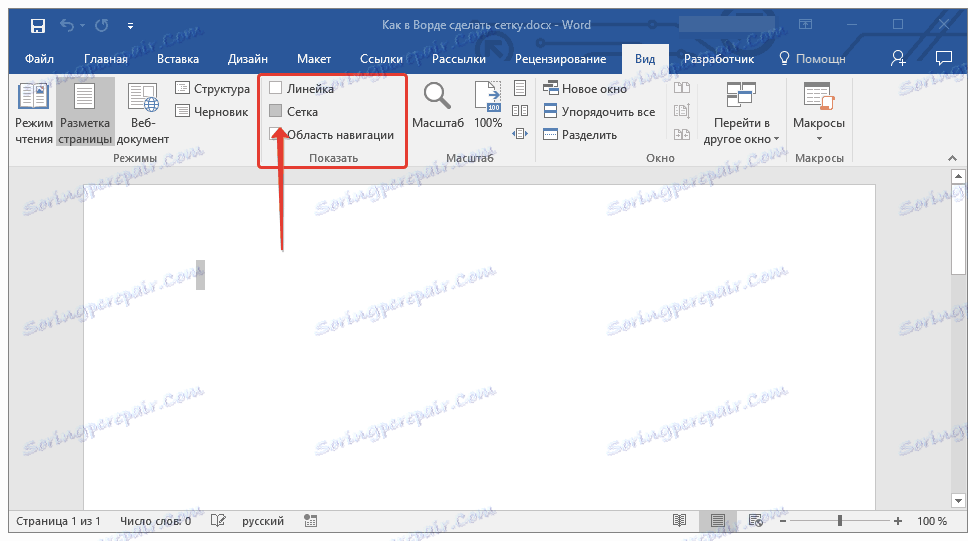
3. Сітка стандартних розмірів буде додана на сторінку.
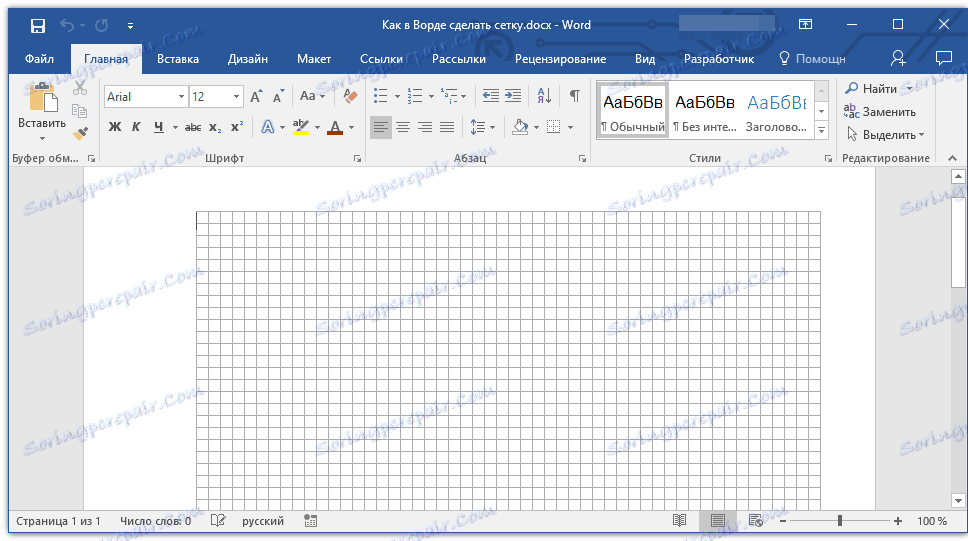
Примітка: Додана сітка не виходить за межі полів, як і текст на сторінці. Для зміни розмірів сітки, точніше, області, яку вона займає на сторінці, необхідно змінити розміри полів.
Зміна стандартних розмірів сітки
Змінити стандартні розміри сітки, точніше, клітин в ній, можна тільки в тому випадку, якщо на сторінці вже є який-небудь елемент, наприклад, малюнок або фігура.
урок: Як в Ворді згрупувати фігури
1. Клацніть по доданому об'єкту двічі, щоб відкрилася вкладка "Формат".
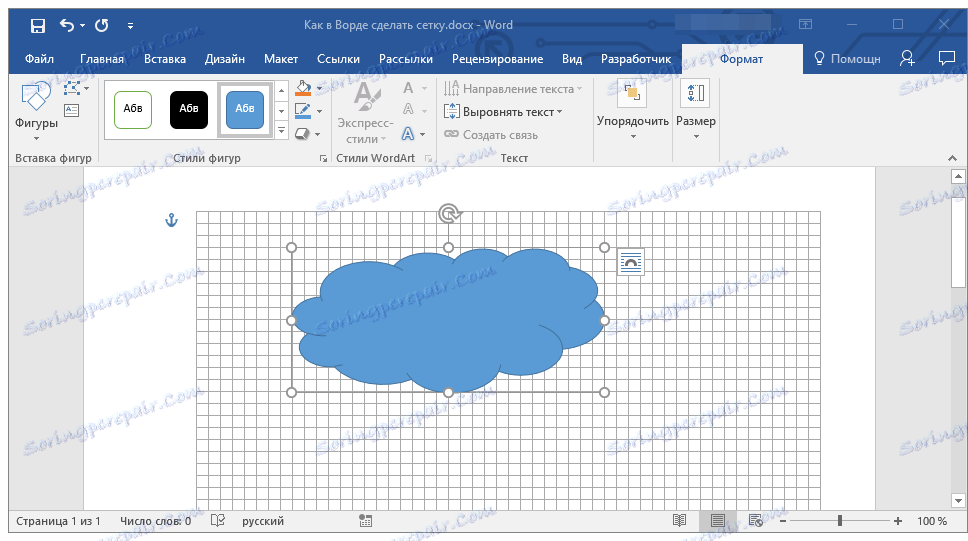
2. У групі "Впорядкувати" натисніть кнопку "Вирівняти".

3. У випадаючому меню кнопки виберіть останній пункт "Параметри сітки".
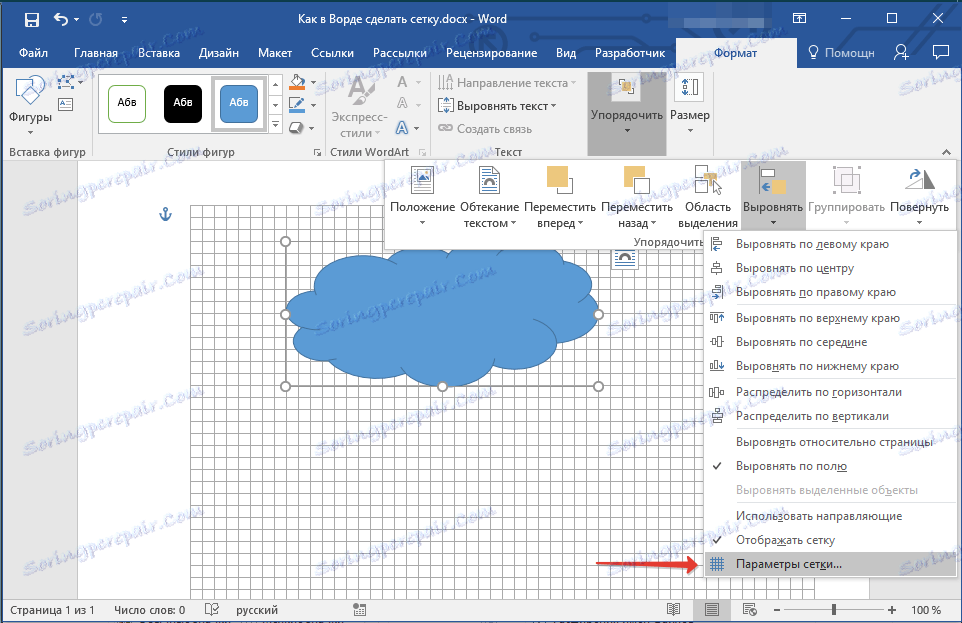
4. Внесіть необхідні зміни в діалоговому вікні, задавши розміри сітки по вертикалі і горизонталі в розділі "Крок сітки".

5. Натисніть "ОК" для прийняття зміни і закрити діалогове вікно.
6. Стандартні розміри сітки будуть змінені.
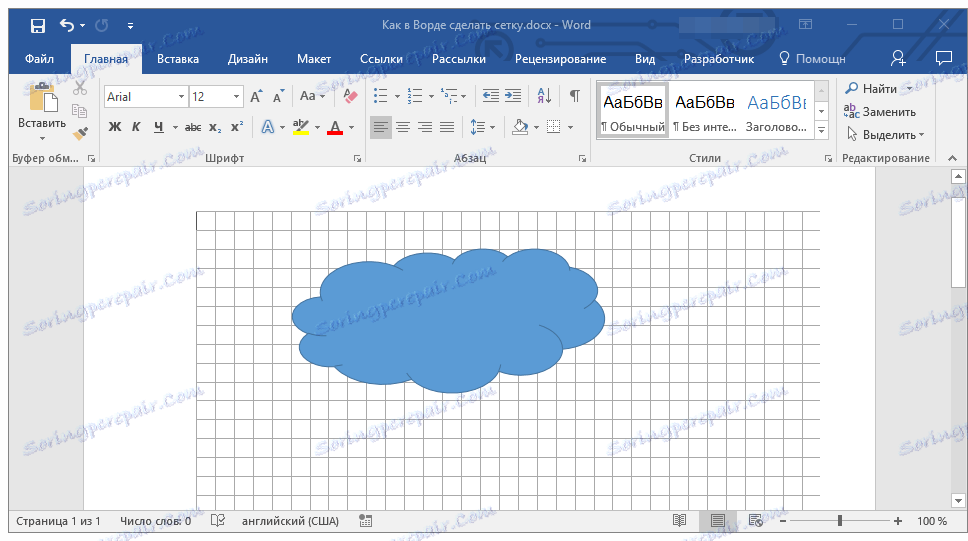
урок: Як в Word прибрати сітку
Ось, власне, і все, тепер ви знаєте, як зробити сітку в Ворді і як змінити її стандартні розміри. Тепер робота з графічними файлами, фігурами та іншими елементами буде протікати значно простіше і зручніше.
